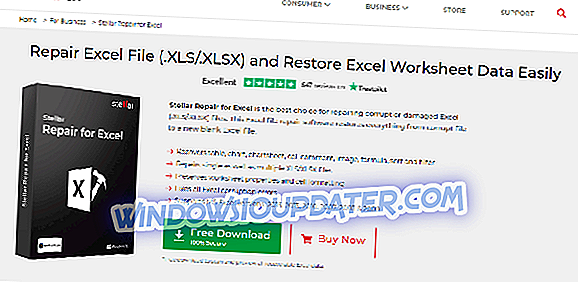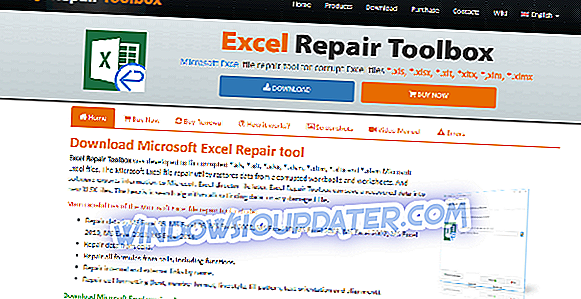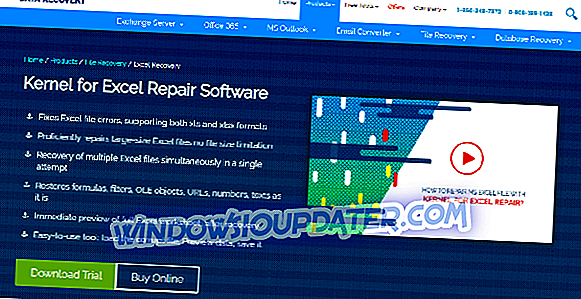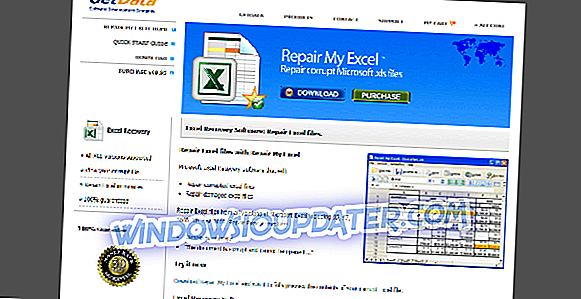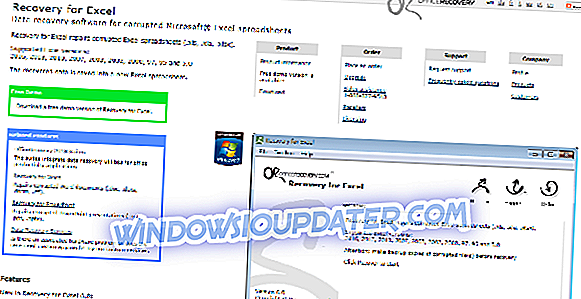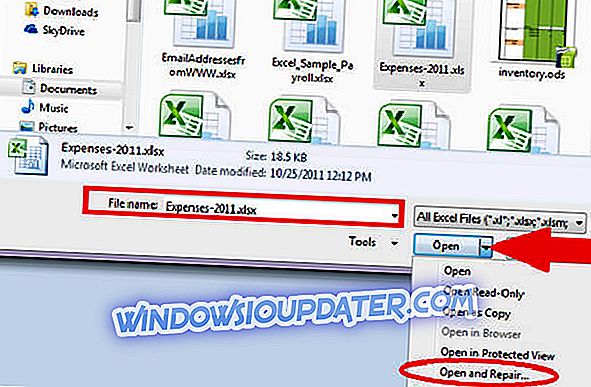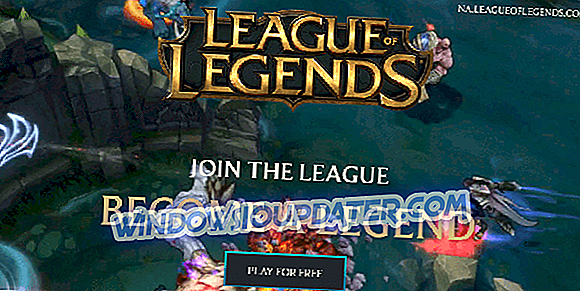Avez-vous des problèmes lorsque vous essayez d'accéder aux données à partir d'un fichier Excel? Êtes-vous fatigué de devoir refaire les tâches que vous avez déjà effectuées parce que vos fichiers Excel ont été corrompus? Avez-vous perdu des informations importantes dans ces documents?
Les documents Excel peuvent être endommagés ou altérés par divers facteurs, allant d’une défaillance matérielle lors de l’enregistrement du document à une partition endommagée de votre disque dur qui éteint votre PC avant la fin de la sauvegarde, etc.
Si la réponse à toutes les questions ci-dessus, ou au moins à l'une d'entre elles, est « Oui », vous serez heureux de savoir qu'il existe plusieurs méthodes qui peuvent vous aider à enregistrer vos documents.
La méthode la plus sûre et la plus sûre pour réparer un fichier Excel corrompu consiste à utiliser un logiciel spécialisé, conçu pour faire exactement cela. Il existe également quelques options de réparation intégrées dans Windows 10 qui méritent d’être mentionnées. Vous trouverez plus d'informations sur les outils Windows intégrés à la fin de cet article.
Alors, commençons par explorer les meilleures options logicielles du marché vous permettant de récupérer vos fichiers Excel corrompus ou du moins de récupérer les données qui y sont stockées.
- 1
Réparation stellaire pour Excel
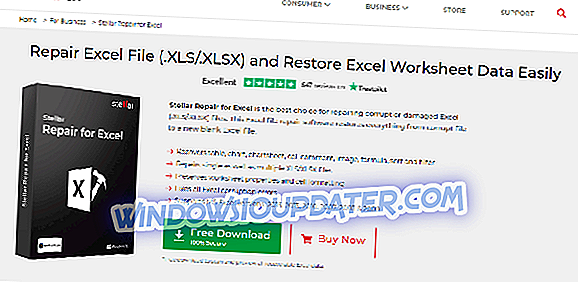
Ce logiciel de Stellar appelé Repair for Excel est une excellente option logicielle qui vous permet de réparer les documents Excel corrompus (.XLS / .XLSX) ou, si ce n’est pas possible, d’extraire facilement les données du fichier.
Ce logiciel peut obtenir ces résultats et ne modifie en aucun cas les données, tout en conservant le même format original: tableaux, graphiques, commentaires de cellules, images, formules, etc.
Cela vous permet de ne pas vous soucier de cet aspect lors de la récupération de vos fichiers perdus. Avoir à gérer des modifications de vos données après une réparation représenterait un travail ardu et un moyen inefficace de corriger le problème.
Stellar Repair for Excel peut identifier l'erreur à l'origine de la corruption, le corriger et le restaurer au format et au contenu d'origine. Vous pouvez utiliser ce logiciel pour réparer simultanément une grande quantité de fichiers, ce qui vous permet de gagner un temps précieux.
L’interface utilisateur de ce logiciel est très conviviale et vous permet d’accéder facilement à la réparation des fichiers Excel endommagés en vous proposant un assistant pas à pas qui vous guide tout au long du processus, pour des résultats optimaux.
Quelques autres fonctionnalités de Stellar Repair for Excel qui méritent d’être mentionnées:
- Excellente prévisualisation en temps réel de vos fichiers réparés - vous permet de vérifier si les données sont conservées telles quelles au cours du processus de réparation et de voir un aperçu des résultats finaux avant de les enregistrer.
- Options de recherche intégrées très utiles pour accéder rapidement à vos documents Excel à partir du menu principal
- Prend en charge les versions MS Excel: 2016, 2013, 2010, 2007, 2003 et 2000
Vous pouvez trouver une bonne page de FAQ en faisant défiler la page Web officielle de Stellar.
- Télécharger maintenant Stellar Repair for Excel
- 2
Boîte à outils de réparation Excel
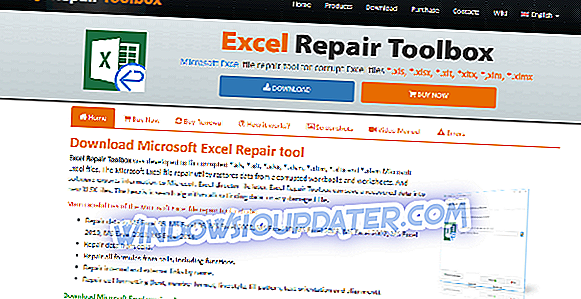
Excel Repair Toolbox est une autre excellente option logicielle capable de réparer les fichiers Excel corrompus et de récupérer des données sans les modifier. Ce logiciel peut réparer les fichiers .xls, .xlt, .xlsx, .xlsm, .xltm, .xltx et .xlam Miocrosoft Excel corrompus.
Ce logiciel recherche les erreurs éventuelles dans votre fichier Excel, puis vous offre la possibilité de corriger un large éventail d’éléments - styles de tableau, nombre de formats de cellules, feuilles de calcul, hauteurs de ligne, formules, couleurs de cellule, etc.
Malheureusement, Excel Repair Toolbox présente certaines limitations concernant les types de données et les objets qu’il peut récupérer à partir d’un fichier Excel corrompu. Voici quelques exemples - impossible de réparer les paramètres de tri, les diagrammes, la mise en forme conditionnelle, les cellules fusionnées, les commentaires, etc.
Télécharger Excel Repair Toolbox
- 3
Réparation du noyau pour Excel
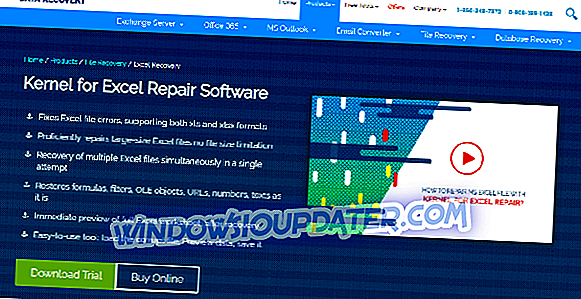
Kernel for Word est une autre option logicielle extrêmement utile qui vous donne le pouvoir de résoudre les erreurs de corruption qui pourraient vous empêcher d’accéder aux données de vos fichiers Excel. Il prend en charge les formats .xls et .xlsx et n’a aucune limitation de taille.
Vous pouvez également utiliser Kernel for Excel pour restaurer des formules, des filtres, des objets OLE, des URL, des nombres, etc., et vous permettre également de prévisualiser les fichiers réparés avant d'appliquer les dernières modifications.
Cet outil peut réparer facilement vos fichiers Excel, peu importe si la corruption a été provoquée par une erreur d’en-tête, un blocage du fichier Excel, etc. Vous pouvez utiliser ce logiciel pour récupérer tout le texte original, images, nombres, police, couleur, liens etc.
La large gamme de formats pouvant être restaurés avec Kerner pour Excel en fait l'une des meilleures options logicielles du marché pour traiter ce type de problèmes.
Même si vous pouvez essayer Kernel for Excel Repair en tant que version d'évaluation afin de le voir fonctionner, vous pouvez uniquement récupérer ou réparer des fichiers avec la version complète.
Télécharger Kernel for Excel Repair
- 4
Réparer mon Excel
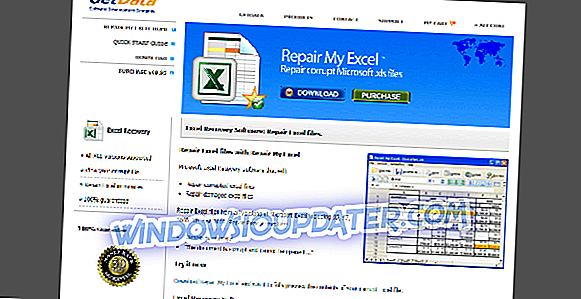
Repair My Excel est une autre option logicielle qui vous donne le pouvoir de réparer et de réparer des fichiers Excel corrompus, couvrant toutes les versions de Microsoft Excel, y compris les versions plus anciennes 95, 97, mais également XP et 2003.
Voici une liste des fonctionnalités les plus remarquables de ce logiciel:
- Peut récupérer les noms de vos feuilles de calcul
- Récupère les formules Excel
- Répare le formatage Excel - police, couleur, liens hypertexte, URL, etc.
- Il vous permet de revoir votre fichier après la récupération.
- Peut sauvegarder vos données de récupération Excel dans un nouveau fichier
L'outil nécessite l'achat d'un code d'activation pour pouvoir exporter des fichiers / données Excel réparés / récupérés.
Télécharger Réparer mon Excel
- 5
Récupération pour Excel
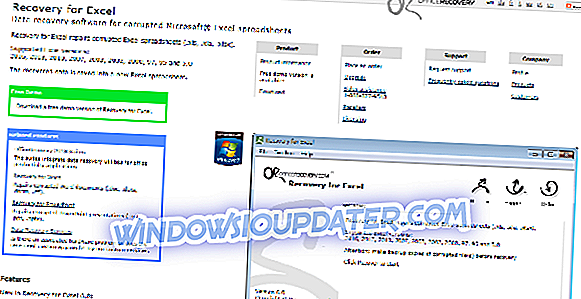
Ce logiciel vous permet de récupérer vos données dans des documents Excel corrompus et d’extraire des données à partir des formats .xls, .xla et .xlsx. Ce logiciel prend en charge toutes les versions d'Excel à partir de la version 5.0 et se terminant avec l'édition 2016.
Toutes les données récupérées sont enregistrées dans un nouveau document Excel sans apporter de modification à la configuration d'origine, ce qui vous permet d'accéder facilement aux informations. Ce logiciel a une interface utilisateur attrayante et conviviale qui vous permet de récupérer plusieurs fichiers en même temps et même de récupérer des dossiers.
Ce logiciel corrige automatiquement un large éventail d'erreurs susceptibles de corrompre votre fichier Excel: texte, chiffres, formules, formatage de filtre conditionnel, cellules fusionnées, images incorporées, paramètres de filtre, noms de feuille, etc.
Pour utiliser Recovery for Excel, il est recommandé de sauvegarder tout d'abord vos documents corrompus sur un disque dur externe ou une clé USB, de sélectionner les fichiers à récupérer, puis de choisir facilement un nom pour le fichier d'exportation contenant tous les fichiers. données exportées.
Recovery for Excel ajoutera automatiquement une balise "Récupéré" au nom de votre document Excel exporté.
Télécharger Recovery for Excel
- 6
Solutions intégrées pour réparer ou récupérer les données de documents Excel corrompus

Microsoft Excel peut récupérer vos fichiers Excel corrompus en utilisant deux solutions principales intégrées.
L'un d'eux vous permet de réparer le fichier en recherchant des erreurs dans le document et l'autre peut vous aider à extraire les données du fichier corrompu.
Voici comment vous pouvez essayer ces méthodes:
1. Méthode ouverte et de réparation
- Ouvrir un nouveau document Excel vierge
- Cliquez sur Fichier> Ouvrir et recherchez le document Excel corrompu en naviguant sur votre ordinateur.
- Après avoir trouvé le fichier corrompu, cliquez sur le menu déroulant à côté du bouton "Ouvrir", puis choisissez l'option "Ouvrir et réparer" .
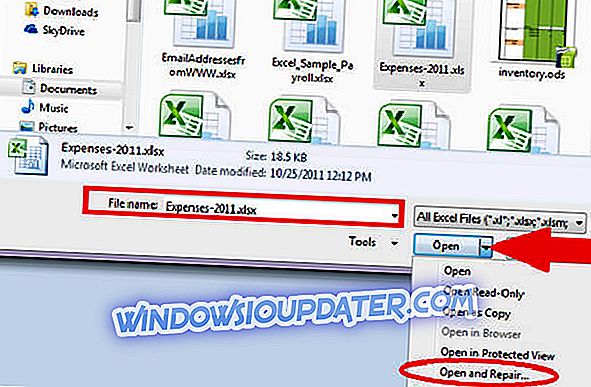
- Microsoft Excel va maintenant essayer de réparer et d'ouvrir le fichier corrompu.
Si cette option n'a pas fonctionné, vous pouvez essayer la solution suivante:
2. Extraire la méthode des données
- Ouvrir un nouveau document Excel vierge
- Cliquez sur Fichier> Ouvrir et recherchez le document Excel corrompu en parcourant votre disque dur.
- Une fois que vous avez trouvé le fichier corrompu, cliquez sur le menu déroulant en regard du bouton "Ouvrir", puis choisissez l'option "Extraire les données" .
Si la première méthode «Ouvrir et réparer» n'a pas fonctionné, vous pourrez récupérer les données stockées dans votre document Excel à l'aide de la seconde méthode et les enregistrer dans un autre fichier non corrompu.
Conclusion
Dans cet article, nous avons exploré certaines des meilleures options logicielles du marché permettant de réparer ou de récupérer des données à partir d’un document Excel corrompu. Les options logicielles présentées dans cette liste couvrent un large éventail de fonctionnalités, en plus de la récupération des données d'origine.
Un logiciel spécialisé vous permet de récupérer vos données sans apporter de modifications au format original, de traiter par lots des documents Excel et de réparer un large éventail d’éléments à partir du document, ce qui vous permet d’y accéder normalement.
Avec les options logicielles et les solutions de bricolage que nous avons présentées dans cette liste, vous serez sûrement prêt à affronter tous les problèmes de corruption de fichiers Excel à l'avenir.
Nous aimerions savoir quel logiciel vous avez choisi pour résoudre vos problèmes et comment cela a fonctionné pour vous. S'il vous plaît n'hésitez pas à nous le faire savoir dans la section commentaire ci-dessous.
GUIDES APPARENTES QUE VOUS DEVEZ CHECK OUT:
- Utilisation élevée du processeur dans Excel? Nous avons les solutions pour y remédier
- Comment corriger l'erreur Microsoft Excel «Trop de formats de cellules différents»
- 12 des meilleurs logiciels gratuits 2019 pour Windows